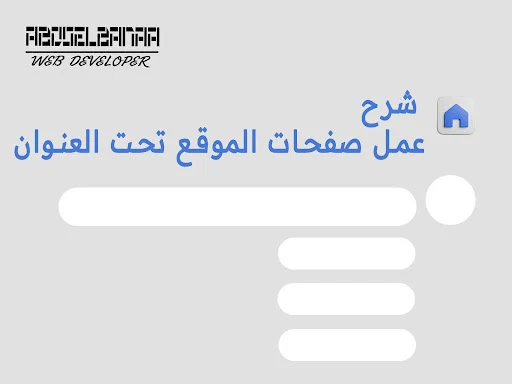
|
| اضافة صفحات جوجل تحت العنوان |
بسم الله و الصلاة و السلام على اشرف المرسلين و خاتم النبيين محمد صلى الله عليه وسلم اما بعد.
فى هذا الدرس الجديد بإذن الله نتكلم معكم على كيفية اضافة الصفحات الخاصه بالموقع الالكترونى اسفل اسم الموقع فى محركات البحث
ما فائدة اكواد Shema Code
يتم استخدام أكواد Schema.org بشكل رئيسي لتحسين تصنيف محتوى صفحات الويب في نتائج محركات البحث، وبالتالي زيادة الوصول إلى هذه الصفحات. فباستخدام أكواد schema، يمكن لمحركات البحث فهم البيانات الموجودة على صفحات الويب بشكل أفضل، مما يزيد من فرص ظهورها في نتائج البحث ويساعد على زيادة عدد الزيارات.
رمز المخطط ، المعروف أيضًا باسم ترميز المخطط أو البيانات المنظمة ، هو نوع من التعليمات البرمجية التي يمكن لمشرفي المواقع استخدامها لتزويد محركات البحث بمزيد من المعلومات حول المحتوى على صفحات الويب الخاصة بهم.
يمكن إضافة ترميز المخطط إلى كود HTML لموقع الويب ويتضمن علامات محددة تساعد محركات البحث على فهم المحتوى على الصفحة. على سبيل المثال ، إذا كانت لديك وصفة على موقع الويب الخاص بك ، فيمكنك استخدام ترميز المخطط لتوفير معلومات مثل اسم الوصفة والمكونات ووقت الطهي والمعلومات الغذائية.
يمكن أن يساعد استخدام ترميز المخطط في تحسين رؤية موقع الويب وترتيبه في صفحات نتائج محرك البحث من خلال توفير المزيد من السياق والمعلومات لمحركات البحث حول محتوى الصفحة. عندما تفهم محركات البحث بشكل أفضل المحتوى الموجود على صفحة الويب ، فمن المرجح أن تعرضه في نتائج البحث ذات الصلة.
بشكل عام ، يعد ترميز المخطط أداة قيمة لمشرفي المواقع لمساعدة مواقعهم على الظهور بشكل أكثر بروزًا في نتائج محرك البحث وتزويد المستخدمين بمعلومات أكثر صلة ومفيدة حول المحتوى الموجود على مواقعهم.
كيفية استخدام اكواد Shema Code
لاستخدام ترميز المخطط على موقع الويب الخاص بك ، ستحتاج إلى إضافة الكود المناسب إلى HTML الخاص بك. وهنا هي الخطوات الأساسية:
- اختر نوع ترميز المخطط الذي تريد استخدامه: هناك العديد من أنواع ترميز المخطط المختلفة التي يمكنك استخدامها ، اعتمادًا على نوع المحتوى على موقع الويب الخاص بك. على سبيل المثال ، يمكنك استخدام ترميز المخطط للمقالات والمنتجات والمراجعات والأحداث والمزيد.
- حدد الخصائص التي تريد تضمينها: بمجرد اختيار نوع ترميز المخطط الذي تريد استخدامه ، تحتاج إلى تحديد الخصائص التي تريد تضمينها. ستوفر هذه الخصائص معلومات إضافية حول المحتوى الموجود على صفحتك ، مثل العنوان والمؤلف وتاريخ النشر والمزيد.
- أضف ترميز المخطط إلى HTML الخاص بك: بمجرد تحديد ترميز المخطط والخصائص التي تريد استخدامها ، ستحتاج إلى إضافة الكود المناسب إلى HTML الخاص بك. يمكنك القيام بذلك يدويًا أو باستخدام أداة منشئ علامات المخطط.
- اختبار ترميز المخطط الخاص بك: بعد إضافة ترميز المخطط إلى موقع الويب الخاص بك ، يجب عليك اختباره باستخدام أداة اختبار البيانات المنظمة. سيضمن هذا تنسيق العلامات بشكل صحيح وأن الخصائص محددة بشكل صحيح.
- مراقبة وتحديث مخطط الترميز الخاص بك: أخيرًا ، من المهم مراقبة أداء موقع الويب الخاص بك في نتائج البحث وتحديث ترميز المخطط حسب الحاجة. سيساعد هذا في ضمان استمرار ظهور موقع الويب الخاص بك بشكل بارز في نتائج البحث ذات الصلة.
اكواد اظهار الصفحات اسفل العنوان
كما نعرف ان هذه الخاصية صعبه قليلا و من خلال الكود التالى يمكنك استخدامها لاظهار الصفحات اسفل العنوان
<script type ='application/ld+json'>
{
"@context": "https://schema.org/",
"@type": "WebPage",
"name": " اسم الموقع ",
"breadcrumb": {
"@type": "BreadcrumbList",
"itemListElement": [{
"@type": "ListItem",
"position": 1,
"name": " اسم الصفحة ",
"item": " رابط الصفحة "
}, {
"@type": "ListItem",
"position": 2,
"name": " اسم الصفحه ",
"item": " رابط الصفحة "
}, {
"@type": "ListItem",
"position": 3,
"name": " اسم الصفحه ",
"item": " رابط الصفحة "
}, {
"@type": "ListItem",
"position": 4,
"name": " رابط الصفحة ",
"item": " رابط الصفحة "
}]
}
}
</script>
تخصيص الكود
فى هذا الكود بعض التخصيصات التى سوف نذكرها وكيفية التعديل عليها
- من خلال
nameقم بوضع اسم الموقع - من خلال
nameالموجوده عندها كلمة اسم الصفحه هذا اسم الصفحة التى تُريدها ان تظهر اسفل الموقع - من خلال
itemالموجوده عندها كلمة رابط الصفحة هذا رابط الموقع الذي سيفتح للمستخدم عند الضغط عليه
الى هنا نكون وصلنا الى نهاية المقال اتمنى ان تكونوا استفدتم و استعطنا ان نوصل المعلومه بشكل مبسط لكن شكرا لحسن قرأتكم للمقال
